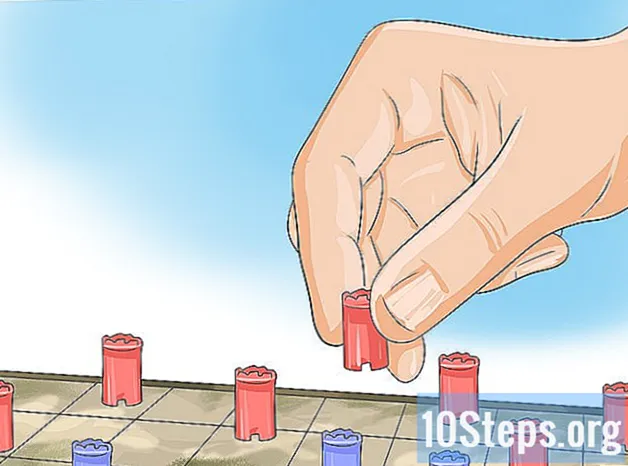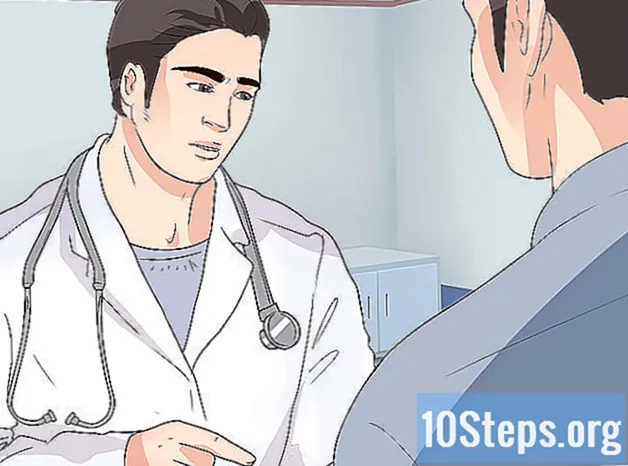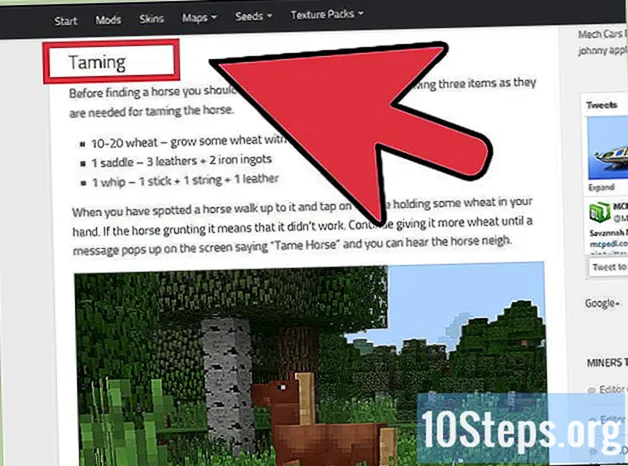Turinys
Šis straipsnis išmokys jus apeiti bandomąją „Windows XP“ versiją naudodami naują produkto kodą arba naudodami programinę įrangą savo produkto raktui rodyti. Žinokite, kad tai turėtumėte padaryti tik tuo atveju, jei negalite pasiekti legaliai įsigytos „Windows XP“ kopijos.
Žingsniai
1 metodas iš 3: „Windows XP“ produkto kodo keitimas rankiniu būdu
Paspauskite klavišus ⊞ Laimėk+R. Tai padarius bus atidarytas dialogo langas „Vykdyti“, iš kurio galėsite pasiekti operacinės sistemos registrą.

Lange „Vykdyti“ įveskite „regedit“.
Paspauskite klavišą ↵ Įveskite. Ši komanda atvers įrankį „Registro rengyklė“.

Žr. Registracijos raktus, esančius skydelyje kairėje ekrano pusėje. Norėdami patekti į reikiamą vietą, turėsite naršyti tarp skirtingų aplankų, išvardytų šiame ekrane.- Kadangi registre yra didžioji dalis operacinės sistemos informacijos, prieš spustelėdami atlikite atsarginę kopiją Failas ir tada toliau Eksportuoti viršutiniame kairiajame ekrano kampe.

Išplėskite aplanką „HKEY_LOCAL_MACHINE“. Jums reikia spustelėti ženklą + kairėje aplanko, kad jį išplėstumėte, o ne spustelėkite.
Išplėskite aplanką „PROGRAMINĖ ĮRANGA“. Dabar kiekvienas aplankas, kurį reikia išplėsti, bus ankstesnio aplanko viduje: pavyzdžiui, aplankas „PROGRAMINĖ ĮRANGA“ yra aplanke „HKEY_LOCAL_MACHINE“ ir pan.
Išplėskite aplanką „Microsoft“.
Išplėskite aplanką „Windows NT“.
Išplėskite aplanką „CurrentVersion“.
Spustelėkite aplanką „WPA Events“. Neišplėskite šio aplanko. Turinį turėtumėte pamatyti lango dešinėje „Registro rengyklės“ puslapio pusėje.
Dešiniuoju pelės mygtuku spustelėkite įrašą „OOBETimer“.
Spustelėkite Keisti.
Pasirinkite įrašo „OOBETimer“ turinį. Šiame įraše turėtų būti keletas atsitiktinių skaičių porų ir sekų.
Palieskite Ištrinti. Tai atlikus, turėtumėte pašalinti išvardytas vertes.
Įveskite naujus skaičius. Nesvarbu, ką rašysite, tačiau turite išlaikyti nuoseklų formatą (pavyzdžiui, ištrindami keturis simbolius, pakeiskite juos keturiais naujais simboliais).
Baigę spustelėkite Gerai. Tai atlikę išsaugosite atliktus pakeitimus.
Uždarykite „Registry Editor“ įrankį.
Dar kartą atidarykite langą „Vykdyti“. Norėdami tai padaryti, tiesiog paspauskite klavišus ⊞ Laimėk+R.
įveskite jį ’% systemroot% system32 oobe msoobe.exe / a’ lange „Vykdyti“. Jums nereikia naudoti kabučių. Ši komanda atidaro „Windows XP“ aktyvinimo vedlį.
- Norėdami pasiekti geriausių rezultatų, tiesiog nukopijuokite ir įklijuokite komandą į langą „Vykdyti“.
Spustelėkite Gerai.
Pasirinkite parinktį „Telefonas“. Ši parinktis šalia žymės langelio turėtų turėti pranešimą „Taip, noriu paskambinti klientui, kad jis suaktyvintų„ Windows “.
- Jei matote pranešimą „Windows XP jau įjungta“, rankiniu būdu pakeitus raktą problema neišsisprendė. Tokiu atveju pereikite prie kito metodo.
Spustelėkite Pirmyn.
Spustelėkite Keisti produkto raktą. Ši parinktis yra lango „Aktyvinti“ apačioje.
Įveskite a „Windows XP“ produkto raktas. Žinokite, kad gali prireikti kelių bandymų naudojant skirtingus raktus.
- Jei nežinote savo „Windows XP“ versijos, prieš bandydami naudoti išvardytus produkto raktus, perskaitykite kompiuterio vadovą.
Spustelėkite Atnaujinti. Tai padarius, jūsų kompiuteryje bus sugeneruotas naujas „Windows XP“ ID. Šio proceso pabaigoje turėsite patvirtinti operacinės sistemos aktyvavimą.
Spustelėkite Atgal.
Pažymėkite parinktį „Aktyvinti„ Windows “internetu“. Tai atlikę galite greitai suaktyvinti „Windows XP“ versiją.
- Kadangi „Windows XP“ palaikymas buvo nutrauktas 2014 m. Balandžio 8 d., Tikėtina, kad parinktis „skambinti atstovui“ neveiks.
Vykdykite ekrane pateikiamas instrukcijas. Baigę „Windows XP“ aktyvinimo procesą, turėtumėte mokėti juo naudotis be jokių problemų.
2 metodas iš 3: „Windows Key Finder“ naudojimas
Atidaryk „Winkey Finder“ svetainė. „Winkey Finder“ yra nemokama vykdomoji programinė įranga, leidžianti rasti ir atkurti „Windows XP“ produkto raktą.
Spustelėkite naujausią „Winkey Finder“ versiją. Šiuo metu (2017 m. Kovo mėn.) Naujausia versija yra 2.0.
- Kadangi ši versija yra beta versija, galite atsisiųsti ir galutinę versiją (1.75).
Spustelėkite Atsisiųsti „Winkey Finder“. Šis mygtukas turėtų būti prieinamas programinės įrangos versijos puslapio apačioje.
Dešiniuoju pelės mygtuku spustelėkite failą „Winkey“. Atsisiunčiant jis bus pasirinktoje vietoje.
Spustelėkite Išskleisti viską. Tai padarius išgausite visą suspaustą turinį aplanke, kuriame išsaugotas failas.
Dukart spustelėkite aplanką „Winkey Finder“. Tokia yra naujai išgauta pasta.
Dukart spustelėkite „Win Keyfinder“ programą. Tai turėtų būti vienintelė vykdomoji programa („.exe“) tame aplanke.
Peržiūrėkite produkto raktą. Kai paleidžiate „Winkey Finder“, jis turėtų nedelsiant parodyti „Windows XP“ produkto raktą, leidžiantį jį naudoti suaktyvinimo vedlyje kitą kartą, kai būsite paraginti.
- Norėdami garantuoti, užrašykite produkto kodą, kai jį žiūrite.
3 metodas iš 3: „Windows“ aktyvinimo ciklo taisymas
Iš naujo paleiskite kompiuterį. Tai galite padaryti naudodami meniu „Pradėti“ arba paspausdami „Maitinimo mygtuką“ kompiuteryje, kad patys jį išjungtumėte, ir dar kartą paspausdami, kad įjungtumėte.
Paspauskite klavišą F8 kai tik ekrane pasirodys kompiuterio logotipas. Tai turite padaryti pirmą kartą, kai logotipas rodomas iš naujo paleidus.
- Toliau spauskite mygtuką F8 kol pamatysite išplėstinių parinkčių meniu.
Naudokite kryptines rodykles, kad pasirinktumėte parinktį Saugus režimas su komandine eilute. Kai paleidžiate „Windows“ šiame režime, apeinate „Windows XP“ aktyvinimo ciklą pakankamai ilgai, kad iš naujo nustatytumėte operacinės sistemos bandomąjį laikotarpį.
Paspauskite klavišą ↵ Įveskite. Norėdami įkelti „saugųjį režimą“, turite palaukti bent minutę.
įveskite jį ’explorer.exe’ „Komandų eilutėje“. Jums nereikia naudoti kabučių.
Paspauskite klavišą ↵ Įveskite. Tada turėtumėte pamatyti atidarytą dialogo langą.
- Gali tekti šiek tiek palaukti, kol „Windows“ bus įkelta.
Spustelėkite Taip. Ši parinktis taip pat gali būti rodoma kaip Gerai. Tada bus galima pasiekti „darbalaukį“.
Paspauskite klavišus ⊞ Laimėk+R. Tai padarius bus atidarytas įrankis „Vykdyti“, kuriame galėsite įvesti komandą.
Įveskite „rundll32.exe syssetup, SetupOobeBnk“ be kabučių. Ši komanda iš naujo nustato „Windows XP“ bandomojo laikotarpio laikrodį į 30 dienų.
Spustelėkite Gerai.
Iš naujo paleiskite kompiuterį. Baigę įkelti pasveikinimo ekraną, galėsite pasiekti savo sąskaitą neįstrigę „Windows“ aktyvinimo cikle.
Patarimai
- Kadangi „Windows XP“ palaikymas baigėsi 2014 m. Balandžio mėn., Nebegalima paskambinti palaikymo tarnybai ir pasikalbėti su palydovu apie šią operacinę sistemą.
Įspėjimai
- Šiame straipsnyje susieti produktų raktai gali neveikti. Tokiu atveju naudokite „Winkey FInder“, kad galėtumėte suaktyvinti „Windows XP“.
- Nustačius „Windows“ rankiniu būdu, „Windows XP“ versija gali būti neatkurta į naują 30 dienų bandomąjį laikotarpį.